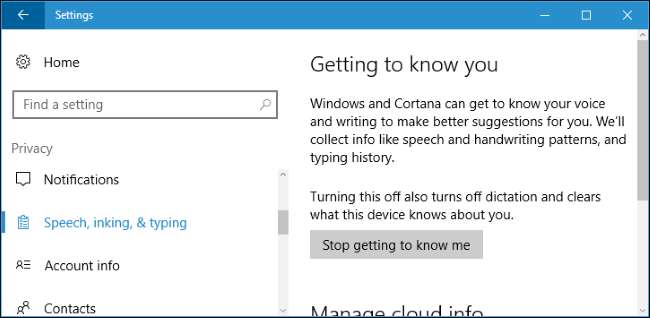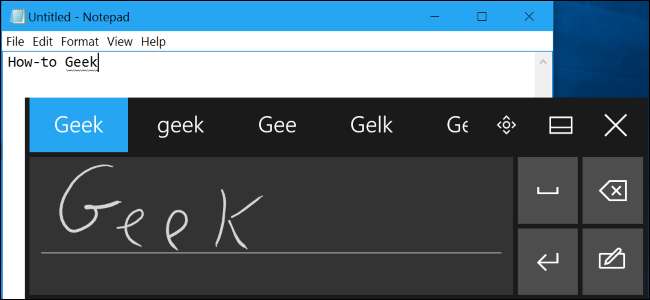
Windows 10의 필기 키보드를 사용하면 펜이나 기타 스타일러스로 모든 응용 프로그램에 텍스트를 입력 할 수 있습니다. 오래된 데스크톱 응용 프로그램에서도 작동합니다.
관련 : Windows 10에서 Windows Ink 작업 영역을 사용 (또는 비활성화)하는 방법
이 기능은 Windows Ink 작업 영역 , 펜 입력을 특별히 지원하는 응용 프로그램으로 이동합니다. 필기 키보드를 사용하면 모든 응용 프로그램에서 스타일러스를 사용할 수 있습니다.
필기 키보드 찾기
이 기능은 Windows 10의 터치 키보드에 내장되어 있습니다. 열려면 작업 표시 줄의 시계 옆에있는 터치 키보드 아이콘을 탭합니다.
작업 표시 줄에 키보드 아이콘이 표시되지 않으면 작업 표시 줄을 마우스 오른쪽 버튼으로 클릭하거나 길게 누르고 컨텍스트 메뉴에서 '터치 키보드 버튼 표시'옵션을 활성화합니다.
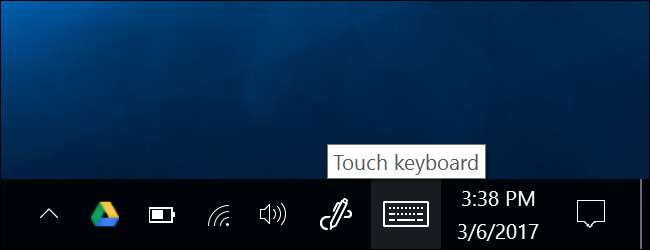
터치 키보드의 오른쪽 하단에있는 키보드 버튼을 탭합니다.

빈 패널 위에 펜처럼 보이는 필기 키보드 아이콘을 탭합니다.
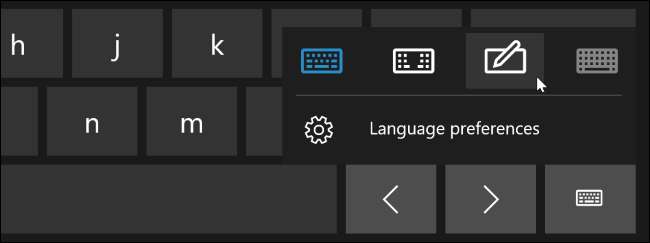
필기 입력 키보드가 나타납니다. 기본적으로 디스플레이의 전체 너비에 걸쳐 있습니다. 축소하려면 패널 오른쪽 상단의 'x'왼쪽에있는 '도킹 해제'버튼을 탭하세요.

스타일러스 나 손가락으로 패널의 제목 표시 줄을 터치하여 화면 주위로 드래그하고 원하는 위치에 배치합니다.
필기 입력 패널로 전환하면 작업 표시 줄의 키보드 아이콘을 탭하거나 클릭 할 때마다 자동으로 나타납니다. 기본 터치 키보드를 사용하려면 터치 입력 키보드 하단에있는 키보드 버튼을 탭해야합니다.
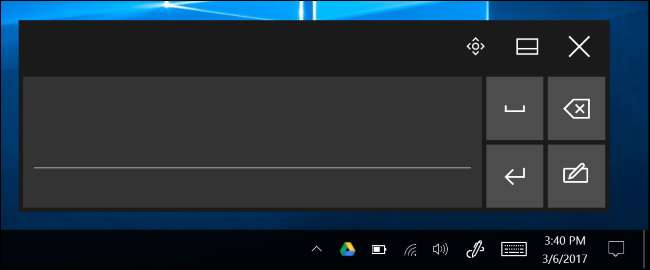
필기 키보드로 쓰기
텍스트 입력 필드가있는 모든 응용 프로그램에서 텍스트를 입력 할 수 있습니다. 예를 들어 여기서는 메모장을 사용하지만 기존 데스크톱 프로그램이나 새로운 Windows 10 앱에서이 작업을 수행 할 수 있습니다.
텍스트 필드에 초점을 맞춘 상태에서 펜으로 필기 패널에 단어를 씁니다. Windows는 작성중인 단어를 자동으로 감지합니다.
스타일러스로 패널의 오른쪽에있는 스페이스 버튼을 누르면 Windows가 초점을 맞춘 텍스트 필드에 단어를 입력합니다. 단어를 쓰고 패널에서 'Space'또는 'Enter'버튼을 탭한 다음 다음 단어를 쓰고 계속하면됩니다. 필기가 명확하면 Windows에서 올바른 단어를 자동으로 감지합니다.
Windows가 작성중인 단어를 자동으로 감지하지 않으면 제안 표시 줄에서 해당 단어를 탭합니다. 이전 단어 또는 몇 글자를 지워야하는 경우 패널 오른쪽에있는 백 스페이스 버튼을 누릅니다. 스타일러스로 텍스트 필드를 탭하여 커서 위치를 변경하거나 텍스트를 선택할 수 있습니다.
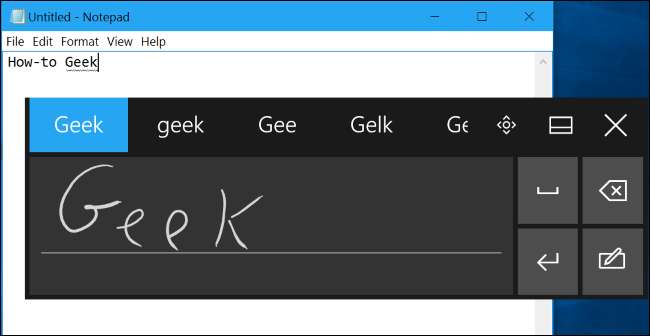
필기 옵션
관련 : Windows 10에서 펜 및 해당 버튼을 구성하는 방법
몇 가지 옵션을 찾을 수 있습니다. 펜 작동 방식 구성 설정> 장치> 펜 및 Windows Ink에서.
예를 들어 "태블릿 모드에서 메모를하고 키보드가 연결되어 있지 않을 때 필기 패널 표시"옵션을 사용하면 스타일러스가있는 태블릿에서 필기 입력 패널에 쉽게 액세스 할 수 있습니다. 물리적 키보드가 연결되지 않은 태블릿 장치를 사용하고 데스크톱 모드 ( "태블릿 모드"아님)에 있으면 Windows에서 자동으로 필기 패널을 엽니 다.
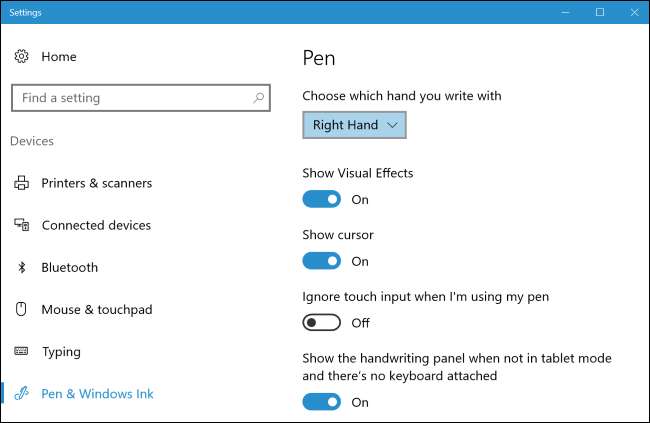
직접 펜 입력
관련 : Windows 10에서 스티커 메모를 사용하는 방법
일부 응용 프로그램은 직접 펜 입력을 지원합니다. 예를 들어 OneNote를 열거 나 스티커 메모 응용 프로그램이 Windows 10에 포함되어 있고 메모에 직접 작성하여 필기 메모를 작성합니다. Windows Ink 작업 영역 사용 펜 입력을 지원하는 더 많은 응용 프로그램을 찾으려면
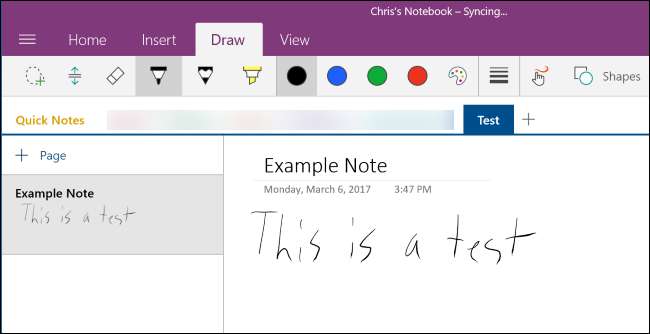
필기 입력 패널은 스타일러스로 직접 쓸 수있는 응용 프로그램에서도 유용 할 수 있습니다. 예를 들어 Microsoft Edge를 사용하면 웹 페이지에 메모하다 메모를 저장하십시오. Edge의 도구 모음에서 펜 모양의 "웹 노트 만들기"아이콘을 탭하기 만하면됩니다.
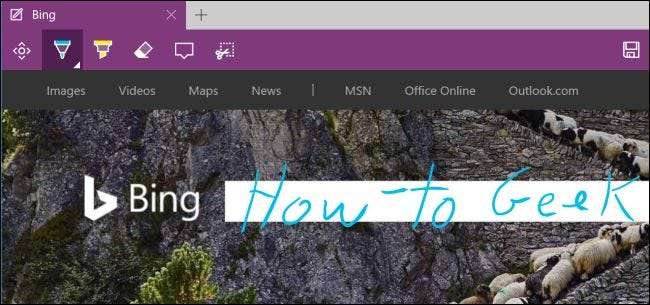
그러나 Edge의 펜 지원은 실제로 웹 페이지에 텍스트를 입력하는 것을 허용하지 않습니다. 이렇게하려면 Microsoft Edge의 텍스트 필드에 초점을 맞추고 필기 키보드를 열어야합니다.
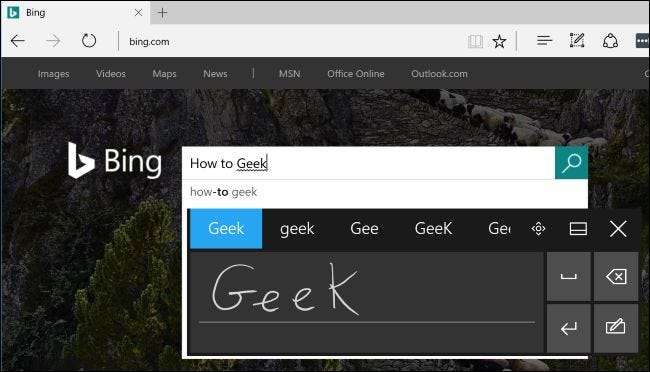
은둔
기본적으로 Microsoft 자동으로 정보 수집 필기 입력에 대해 더 잘 이해하고 텍스트 인식을 향상시킵니다.
원하는 경우이 설정을 변경할 수 있습니다. 설정> 개인 정보 보호> 음성, 수동 입력 및 입력으로 이동합니다. Microsoft가이 데이터를 수집하지 못하도록하려면 "알아보기 중지"를 클릭하십시오.